カテゴリ:SOLIDWORKS 作成日:2019年8月22日

読み込んだ2次元のDXFデータを利用して3Dモデリングを行いたいときは、インポート機能を使って2次元データをスケッチに取り込みます。
メカニカル3次元CAD SOLIDWORKSで2次元データから3Dモデルを作成する流れを全4回にわけてご紹介する第1回目は、DXFデータの三面図をスケッチにインポートするところまで行ってみます。
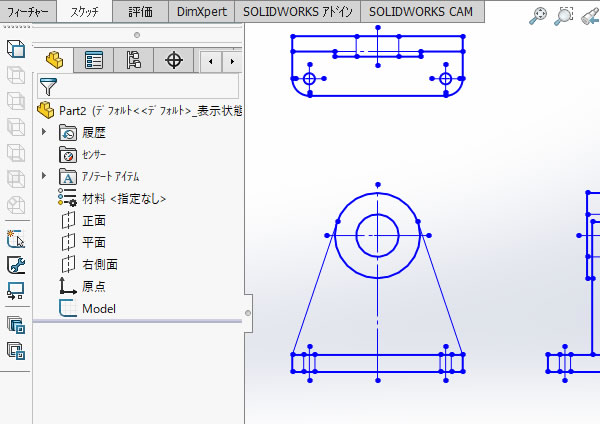
SOLIDWORKSを起動して[開く]コマンドを実行しました。

ダイアログボックスからインポートするDXFファイル名を選択して開きました。
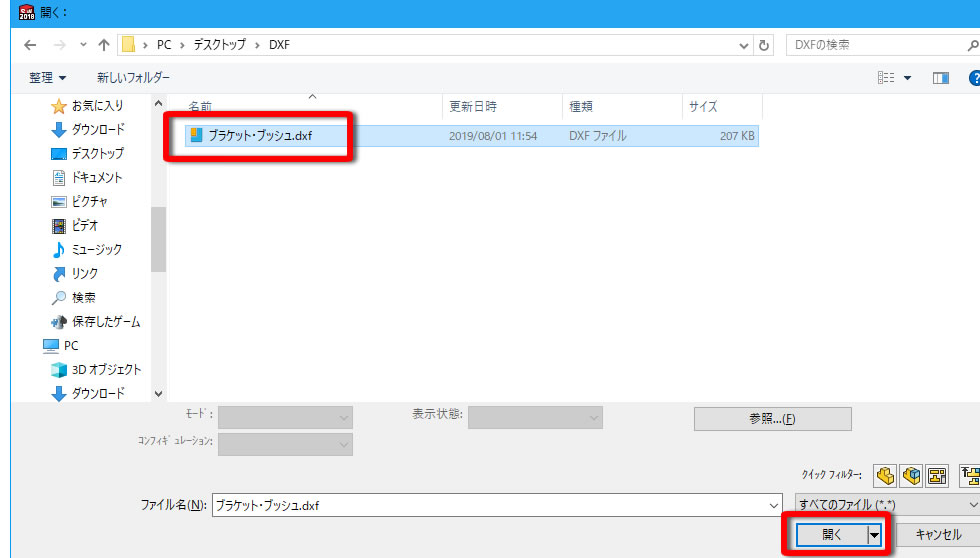
DXFデータの読込み方法を[DXF/DWGインポートウィザード]から[新規部品へ次の様にインポート]-[2Dスケッチ]を選択しました。
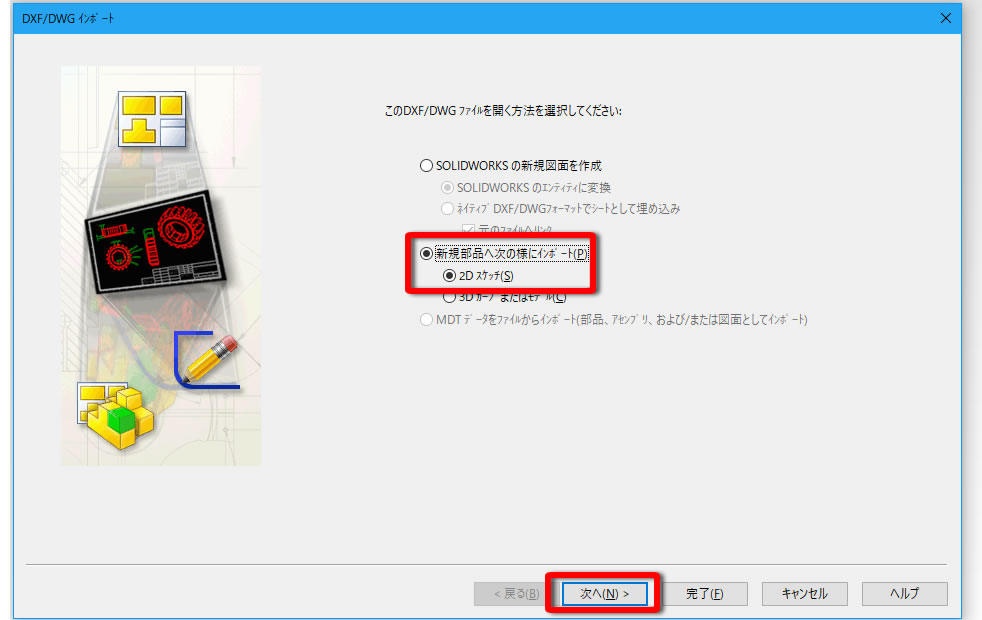
[DXF/DWGインポート-ドキュメント設定]で[インポートデータの単位]を[Millimeters]にしました。
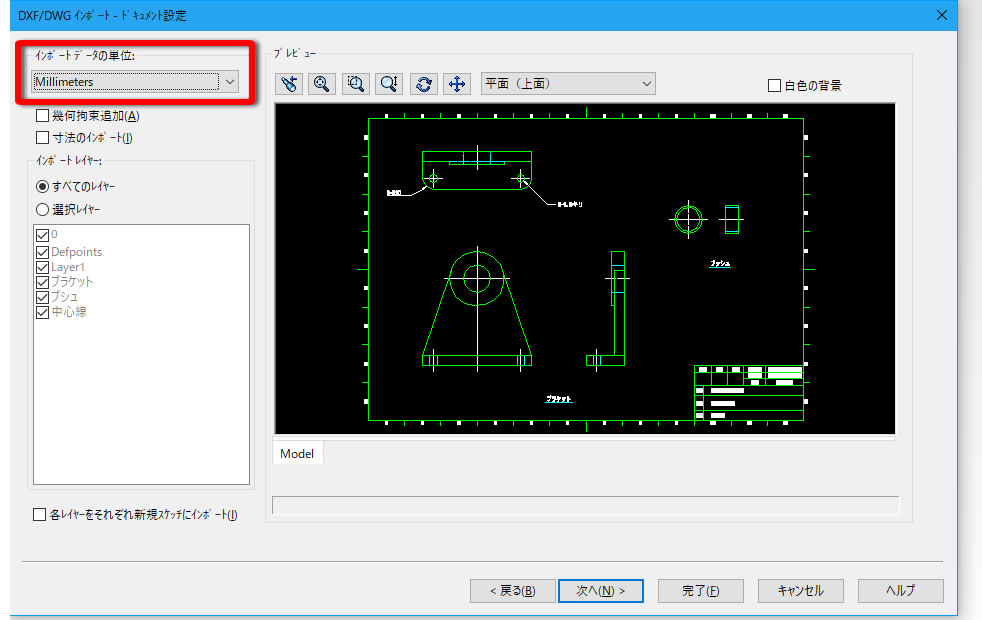
[インポートレイヤー]で[選択レイヤー]でインポートするレイヤーを選択しました。
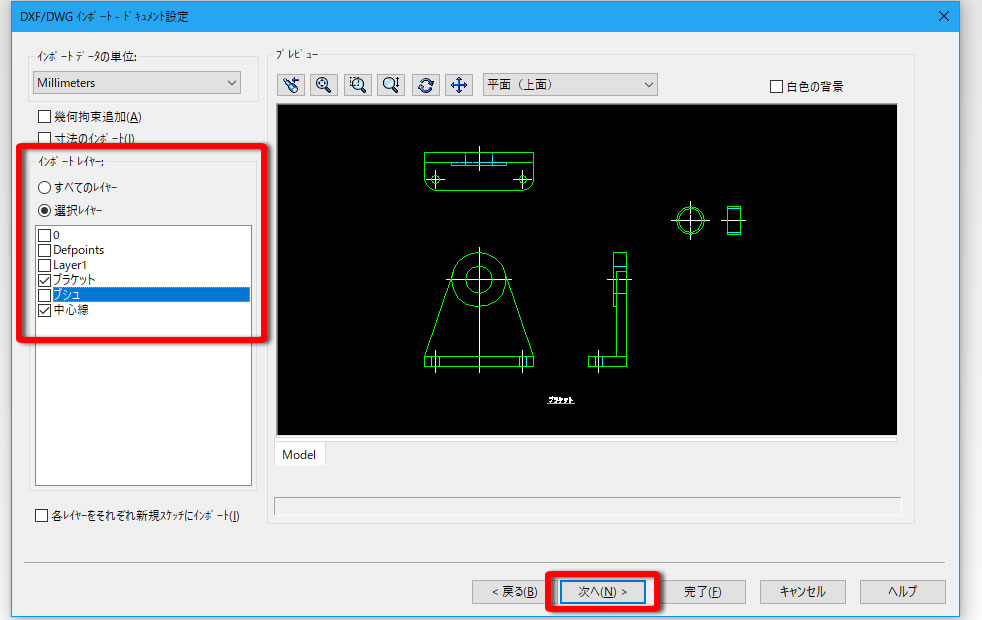
[DXF/DWGインポート-図面レイヤーのマッピング]の[オーバーラップ エンティティをマージ]で重複しているエンティティを削除できました。
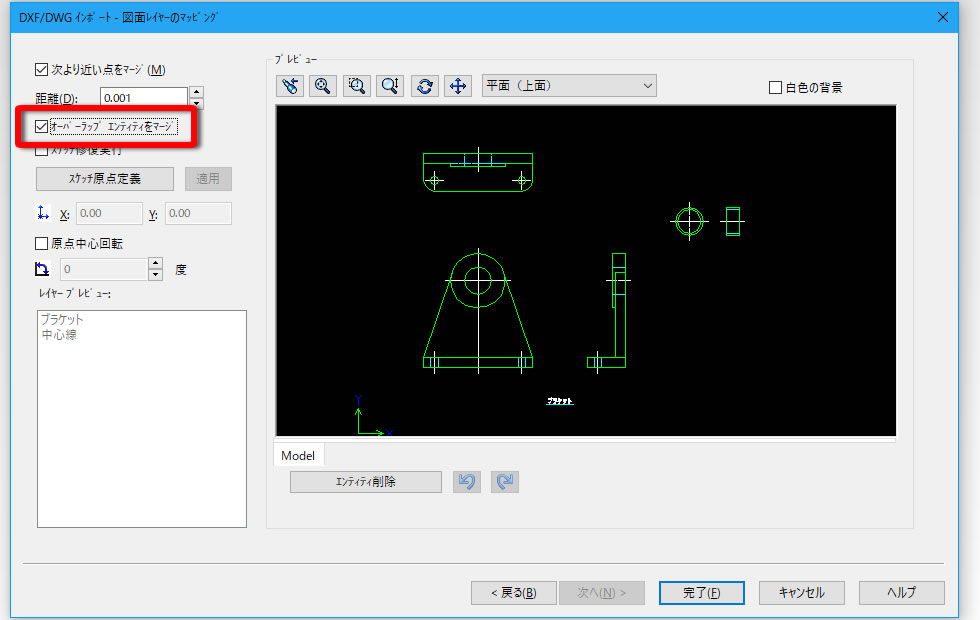
[エンティティ削除]でインポートしたくないエンティティを削除できました。
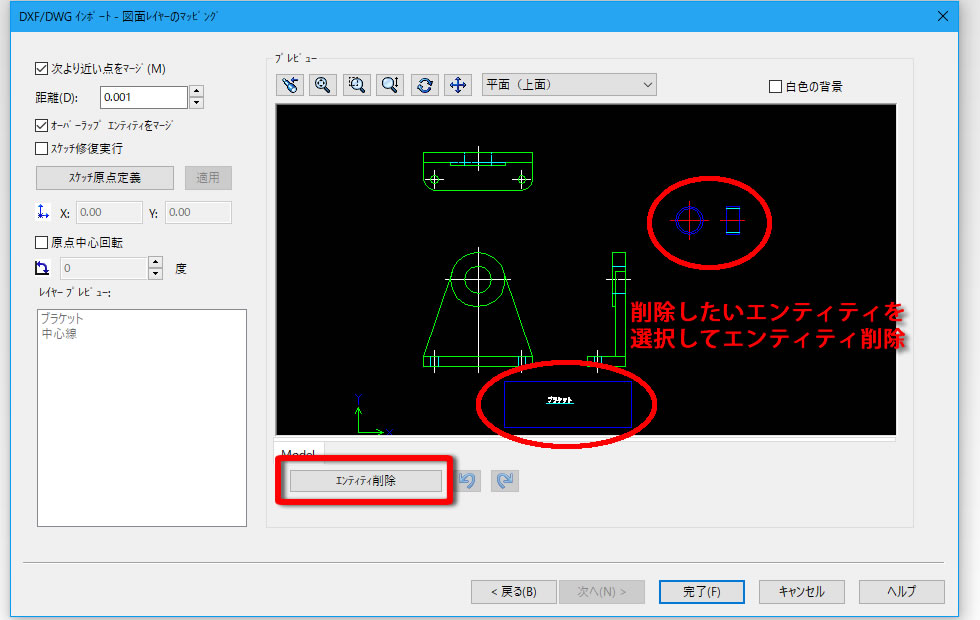
ブロックの分解オプションを適用したいので[はい]をクリックしました。
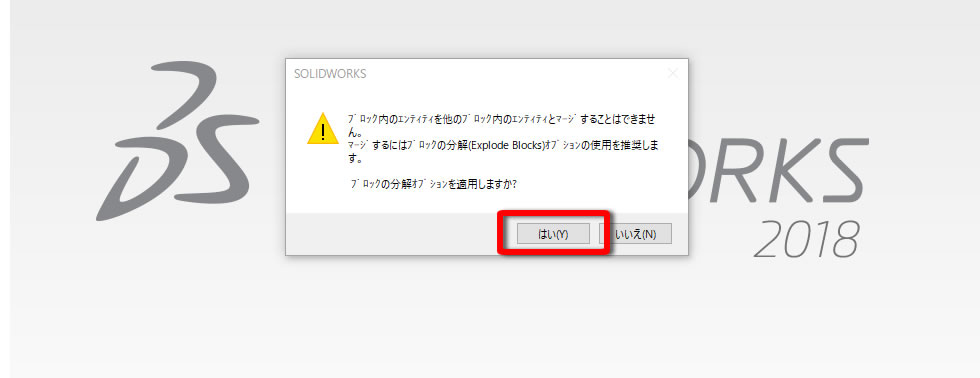
選択したDXFデータがスケッチに取り込まれました。全てのエンティティが[Model]スケッチにインポートされています。
次回は作図平面に合わせて作図の向きを変更してみます。
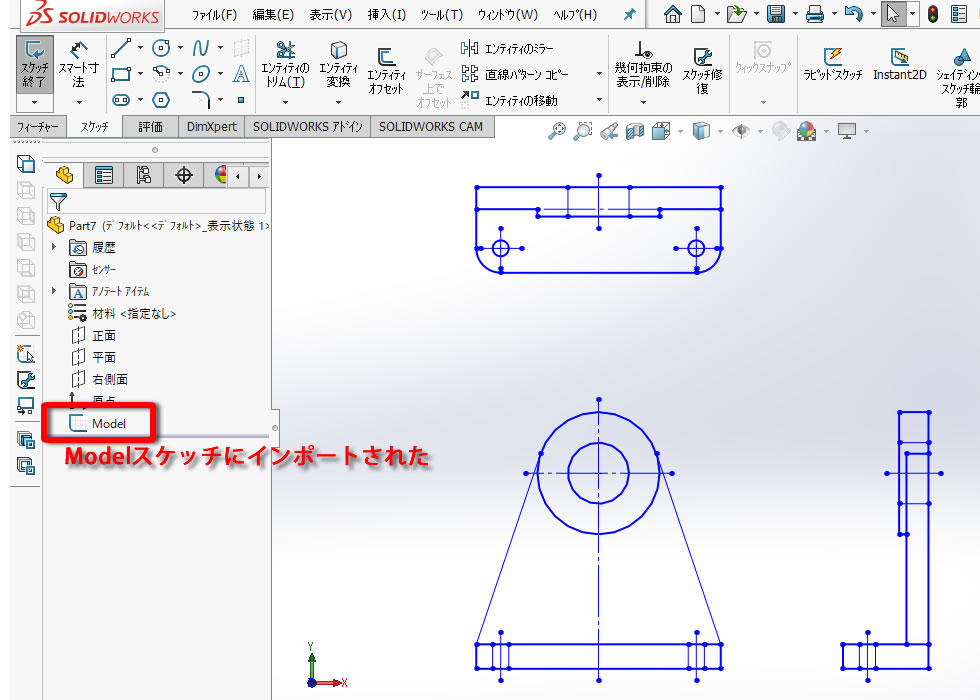
次回はインポートした図形(エンティティ)を正面、平面、右側面の各スケッチに配置してみます。